7z เป็นรูปแบบไฟล์เก็บถาวร ทำงานคล้ายกับ รูปแบบ ZIP แต่มี จำนวนข้อได้เปรียบที่สำคัญ เช่น การบีบอัดที่เหนือกว่าและการรองรับไฟล์ขนาดใหญ่ อย่างไรก็ตาม มันไม่เหมือนกัน ดังนั้นคุณอาจต้องการความช่วยเหลือเพิ่มเติมในการเปิดหรือแยกเนื้อหาในไฟล์ 7Z ขึ้นอยู่กับแพลตฟอร์ม
หากคุณเพิ่งดาวน์โหลดหรือได้รับไฟล์ 7z คำแนะนำด้านล่างจะแสดงสิ่งที่คุณต้องทำเพื่อเปิดหรือแตกไฟล์ 7z ใน Windows, Mac และ Linux
วิธีการเปิดและแตกไฟล์ 7z ใน Windows
ระบบปฏิบัติการ Windows ให้การสนับสนุนไฟล์ ZIP ในตัว แต่ไม่ใช่สำหรับรูปแบบ 7z โชคดีที่แอป 7-Zip แบบโอเพ่นซอร์สฟรีคือสิ่งเดียวที่คุณต้องการในการเปิดและแยกเนื้อหาภายในไฟล์ 7z
เริ่มต้นด้วยการดาวน์โหลดและติดตั้ง 7-Zip จาก 7-Zip.org ตัวติดตั้งไม่มีแอดแวร์เลย ดังนั้นไม่ต้องกังวล จากนั้น คลิกขวาที่ไฟล์ 7z บนพีซีของคุณ แล้วคุณจะพบตัวเลือกเมนูตามบริบท 7-Zip หากคุณใช้ Windows 11 คุณต้องเลือก แสดงตัวเลือกเพิ่มเติม เพื่อเปิดเผยก่อน
จากนั้นคุณจะพบกับตัวเลือกต่างๆ มากมาย สิ่งที่สำคัญที่สุดคือ เปิดไฟล์เก็บถาวร แตกไฟล์ และ แตกไฟล์ที่นี่
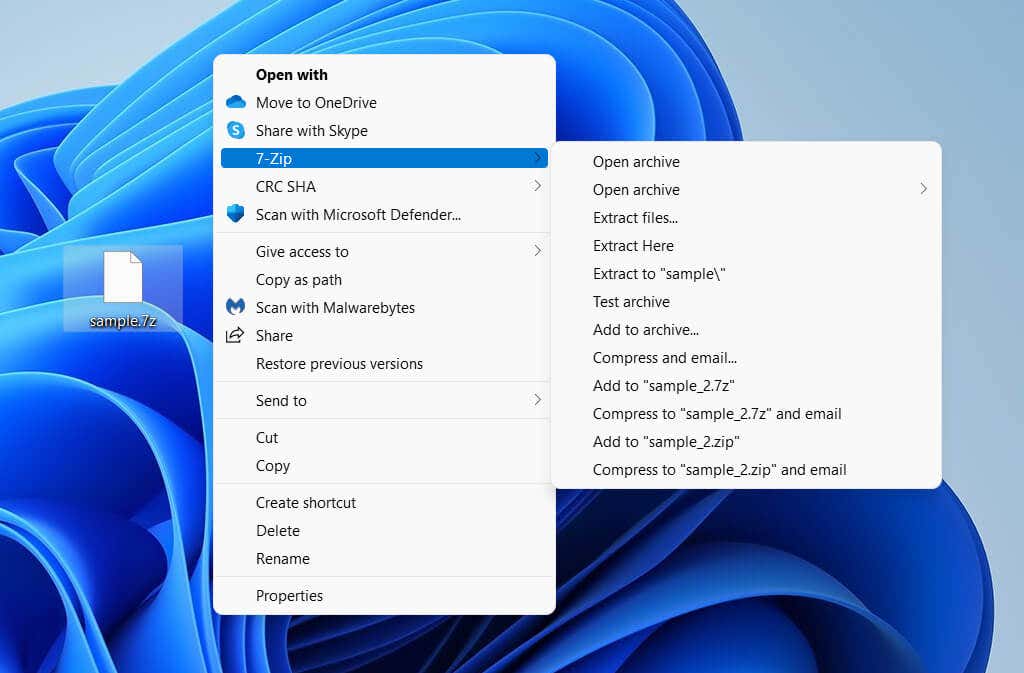
เปิดไฟล์เก็บถาวร: ช่วยให้คุณสามารถดูเนื้อหาโดยใช้โปรแกรมจัดการไฟล์ 7-Zip คุณสามารถนำทางโครงสร้างไฟล์และโฟลเดอร์ทั้งหมดของไฟล์เก็บถาวร และแยกรายการที่เลือกได้โดยใช้ตัวเลือก แตกไฟล์ โปรแกรมยังมีตัวเลือก ลบ ที่ให้คุณลบรายการออกจากไฟล์เก็บถาวรได้
อีกวิธีหนึ่ง คุณสามารถเปิดโปรแกรมจัดการไฟล์ 7-Zip ผ่านเมนู เริ่ม และเลือก ไฟล์ >เปิด เพื่อโหลดและดู 7z จากไดเร็กทอรีใดก็ได้บนพีซีของคุณ
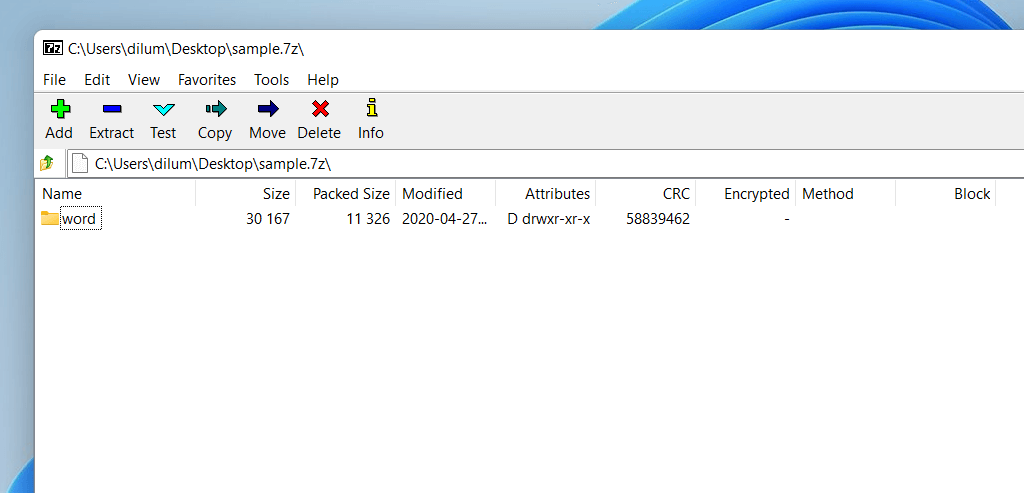
แยกไฟล์: แยกเนื้อหาของไฟล์ 7z ทั้งหมด ระบุไดเร็กทอรีและเลือกแตกไฟล์
แยกที่นี่: ช่วยให้คุณสามารถแยกเนื้อหาทั้งหมดภายในไฟล์เก็บถาวร 7z ลงในไดเร็กทอรีเดียวกันได้ทันที
คุณยังสามารถกำหนดค่าไฟล์ 7z ให้เปิดในตัวจัดการไฟล์ 7-Zip ได้ตลอดเวลา ในการทำเช่นนั้น ให้คลิกขวาที่ไฟล์ 7z ใดก็ได้ แล้วเลือก เปิดด้วย จากนั้นเลือก ตัวจัดการไฟล์ 7-Zip ทำเครื่องหมายที่ช่องถัดจาก ใช้แอปนี้เสมอเพื่อเปิดไฟล์ .7z และเลือก ตกลง /พี>.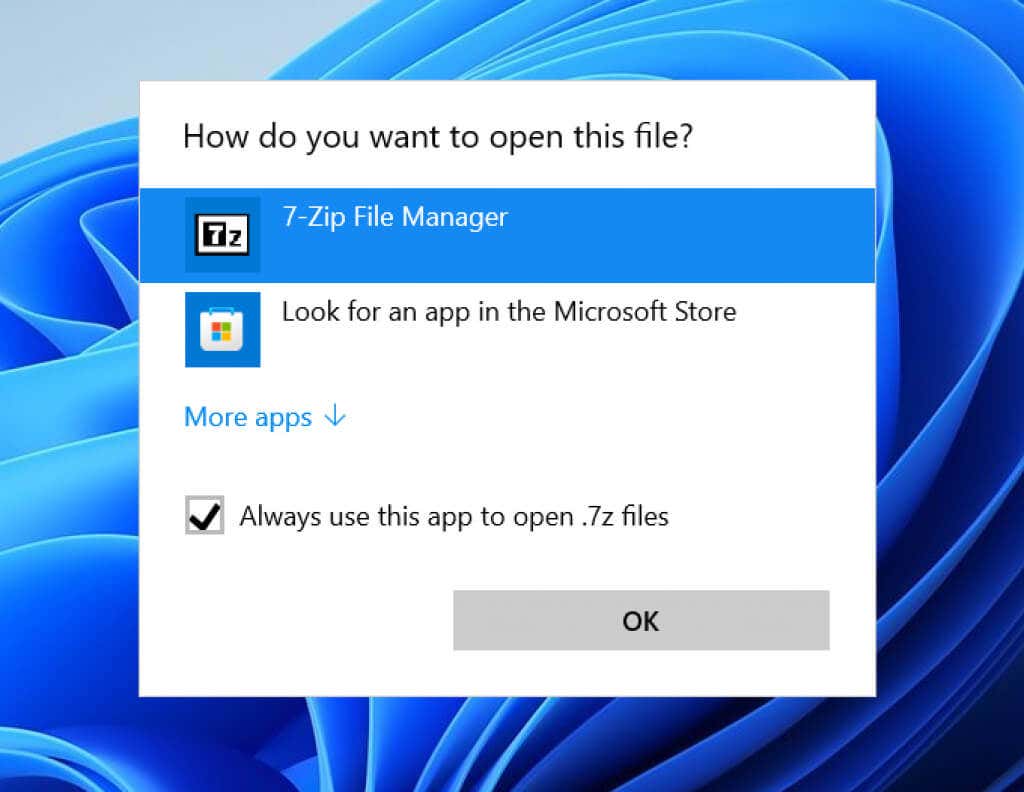
7-Zip ยังช่วยให้คุณสร้างไฟล์เก็บถาวร 7z ใหม่ได้ คลิกขวาที่ไฟล์หรือโฟลเดอร์ใดๆ (หรือกลุ่มรายการ) ชี้ไปที่ 7-zip แล้วเลือก เพิ่มลงในที่เก็บถาวร
วิธีการเปิดและแยกไฟล์ 7z บน Mac
หาก Mac ของคุณใช้ macOS เวอร์ชันล่าสุด (เช่น Catalina, Big Sur หรือ Monterey) คุณสามารถใช้ Archive Utility ในตัวเพื่อแตกไฟล์ 7z ได้
เพียงคลิกควบคุมไฟล์ 7z แล้วเลือก เปิดด้วย >Archive Utility จะแจ้งให้ Archive Utility แตกเนื้อหาไปยังไดเร็กทอรีเดียวกันโดยอัตโนมัติ
<ส>11หรืออีกวิธีหนึ่ง คุณสามารถเปิด Archive Utility ผ่าน ค้นหาสปอตไลท์ และเลือก ไฟล์ >เปิด Archive เพื่อเลือกและแยกเนื้อหาของไฟล์ 7z ใดก็ได้
หาก Archive Utility ไม่สามารถแยกไฟล์ 7z ได้ ตัวเลือกที่ดีที่สุดของคุณคือการคว้า The Unarchiver จาก แมค แอพสโตร์ เป็นยูทิลิตี้ฟรีที่รองรับรูปแบบ 7z อย่างเต็มรูปแบบ นอกจากนี้ยังมีตัวเลือกที่ใช้ GUI เช่น ความสามารถในการย้ายไฟล์เก็บถาวรไปที่ถังขยะหลังจากแตกไฟล์แล้ว
หากคุณต้องการดูตัวอย่างไฟล์ 7z ก่อนที่จะแตกไฟล์ ให้ลอง BetterZip นอกจากนี้ยังช่วยให้คุณสร้างไฟล์เก็บถาวร 7z บน Mac ได้ตั้งแต่เริ่มต้นและมาพร้อมกับการทดลองใช้ 30 วัน มีค่าใช้จ่าย $24.95 ต่อใบอนุญาต
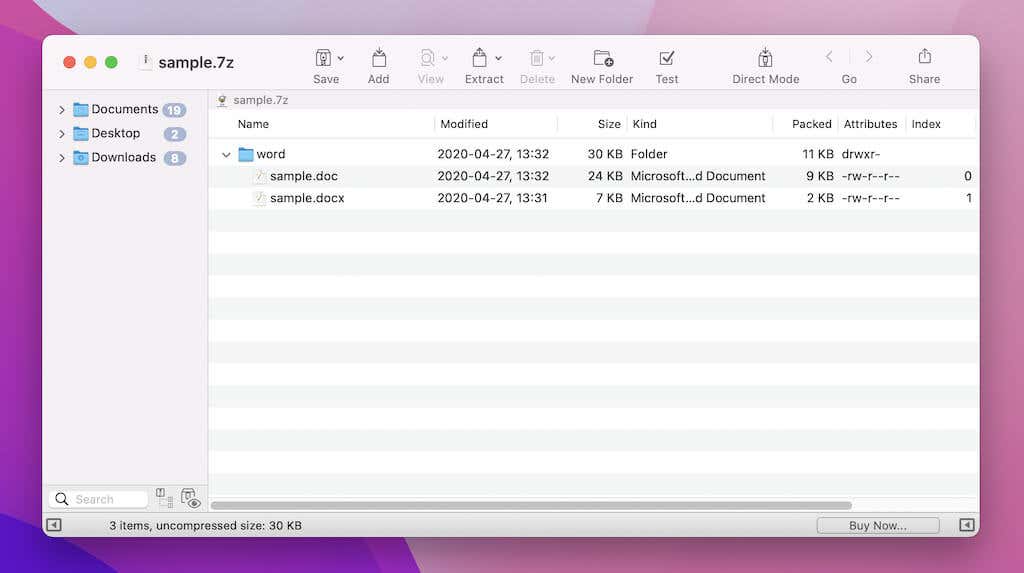
คุณสามารถเปิดไฟล์ 7z ได้โดยตรงโดยใช้แอป BetterZip หรือโดยการคลิกควบคุมไฟล์แล้วเลือก BetterZip >เปิดใน BetterZip จากนั้นคุณสามารถเลือกที่จะแยกหรือลบรายการที่เลือกภายในไฟล์เก็บถาวรได้
วิธีการเปิดและแตกไฟล์ 7z ใน Linux
คุณอาจได้รับการสนับสนุนดั้งเดิมสำหรับรูปแบบ 7z ทั้งนี้ขึ้นอยู่กับ distro Linux ของคุณ อย่างไรก็ตาม หากคุณมีปัญหาในการเปิดไฟล์ 7z ให้ค้นหาการติดตั้ง P7zip ผ่านตัวจัดการแพ็คเกจ (เช่น Software Manager ใน Linux Mint)
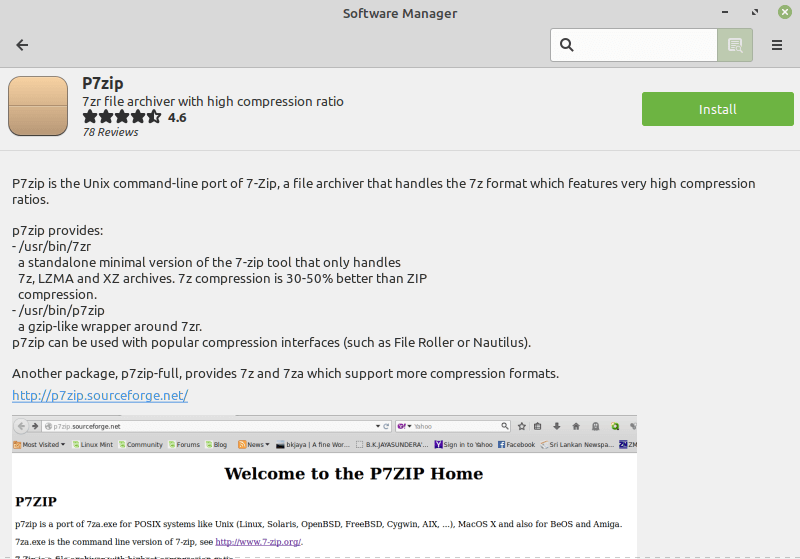
P7zip เป็นพอร์ตบรรทัดคำสั่งของ 7-Zip สำหรับ Windows และการติดตั้งจะเพิ่มการรองรับ 7z สำหรับ Linux อีกวิธีหนึ่งในการติดตั้งคือการรันคำสั่งต่อไปนี้ใน Terminal:
sudo apt-get ติดตั้ง p7zip-full
เมื่อติดตั้ง P7Zip แล้ว ให้เปิด File Roller หรือ Archive Manager และเลือก เปิด เพื่อโหลดไฟล์ 7z.
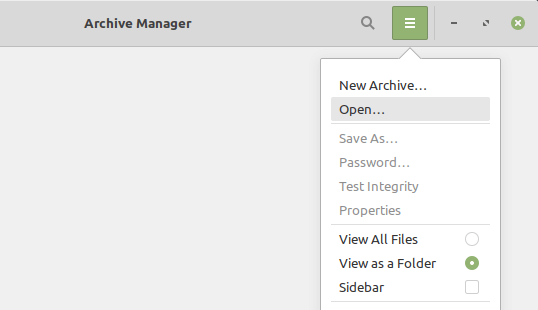
หากสำเร็จ คุณควรจะสามารถไปยังส่วนต่างๆ ของไฟล์เก็บถาวรและแยกเนื้อหาภายในได้
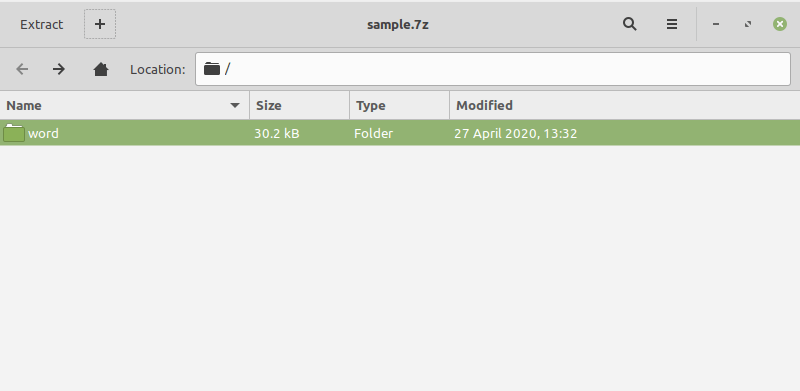
คุณยังสามารถบีบอัดรายการในรูปแบบ 7z ได้อีกด้วย ไฮไลต์และเลือกรายการที่คุณต้องการเก็บถาวร จากนั้นคลิกขวาและเลือก บีบอัด ตั้งค่า 7z เป็นรูปแบบการบีบอัด และเลือก สร้าง
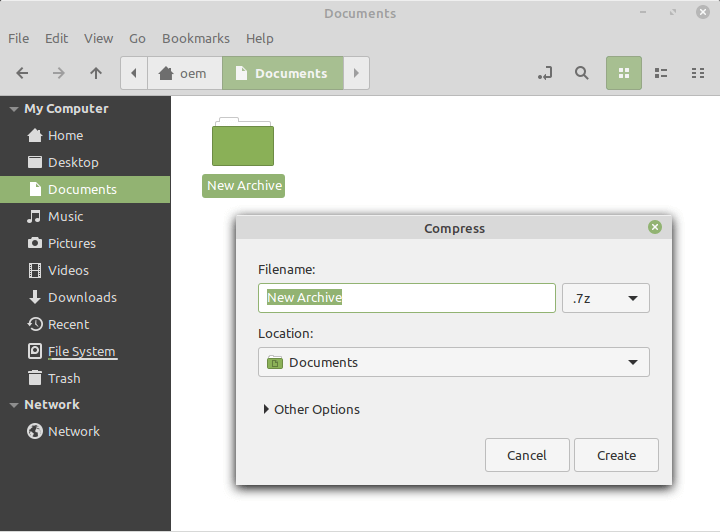
เคล็ดลับ: P7zip เพิ่มตัวเลือกบรรทัดคำสั่งหลายรายการให้กับ Terminal พิมพ์ 7z แล้วกด Enter เพื่อแสดงคำสั่งและสวิตช์ที่รองรับ
เปิด แยก และบีบอัดใน 7z
7z เป็นรูปแบบการบีบอัดที่มั่นคง แต่มันไม่ได้รับความนิยม ทำให้เกิดความสับสน และขาดการสนับสนุนบนแพลตฟอร์มเดสก์ท็อปและมือถือต่างๆ แม้ว่าตอนนี้คุณจะรู้วิธีเปิด แตกไฟล์ และแม้แต่สร้างไฟล์ 7z แล้ว แต่วิธีที่ดีที่สุดคือ ยึดติดกับรูปแบบ ZIP หรือ RAR สำหรับไฟล์หรือโฟลเดอร์ใดๆ ที่คุณวางแผนจะแชร์ … อย่างน้อยก็จนกว่ารูปแบบ 7z จะกลายเป็นกระแสหลักมากขึ้น
.